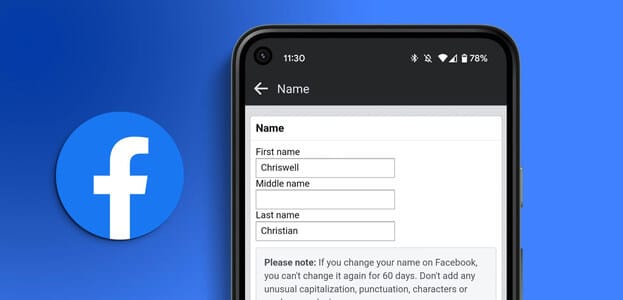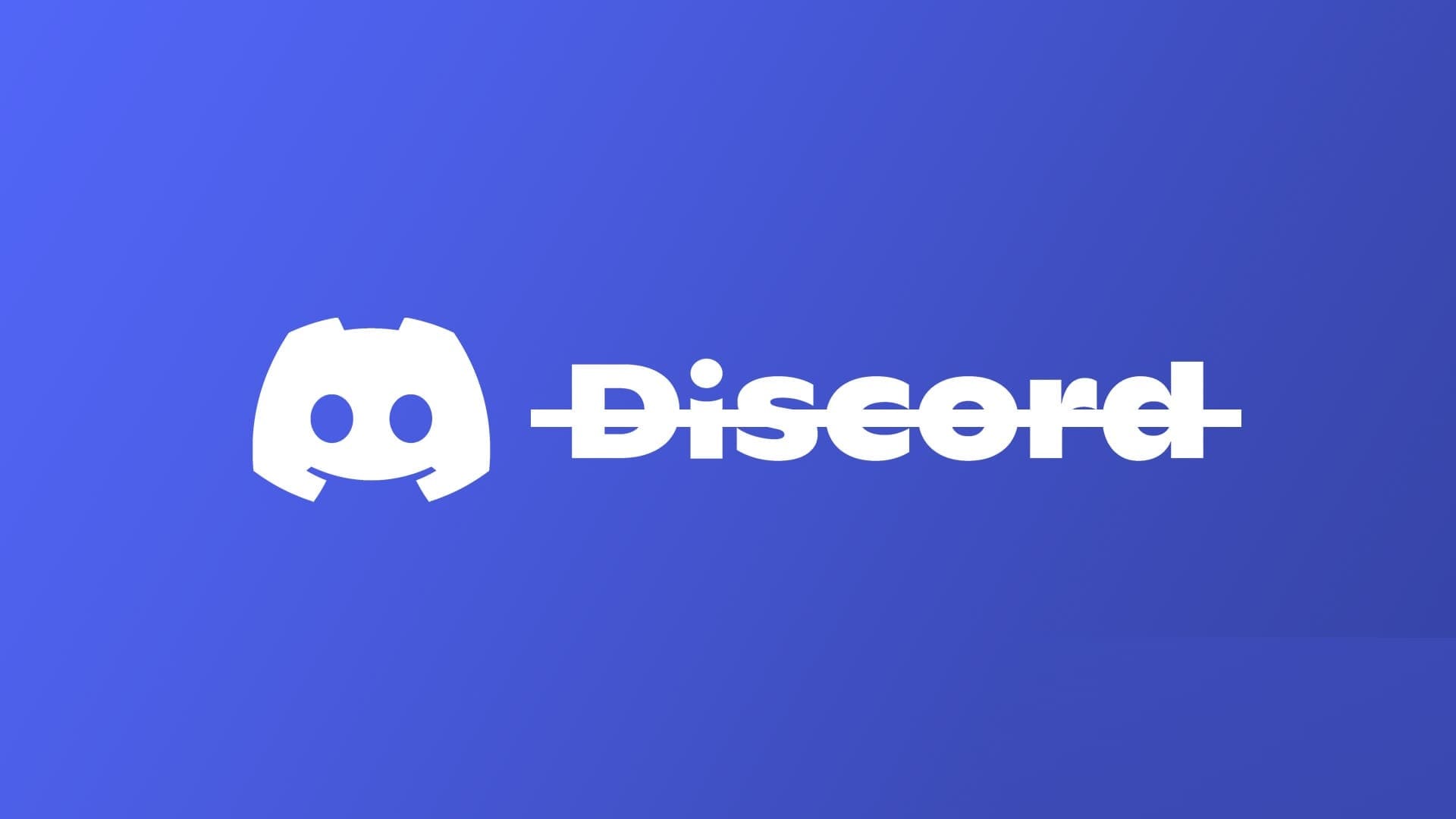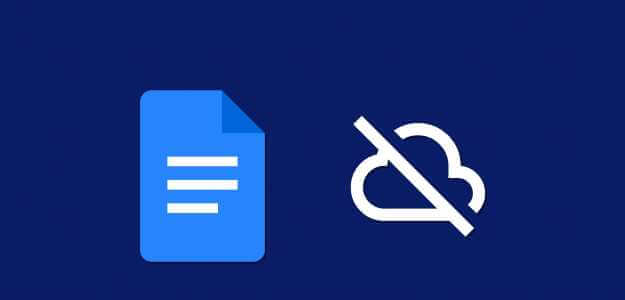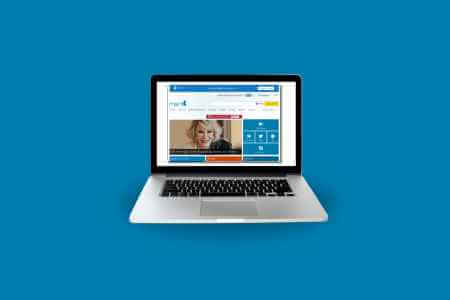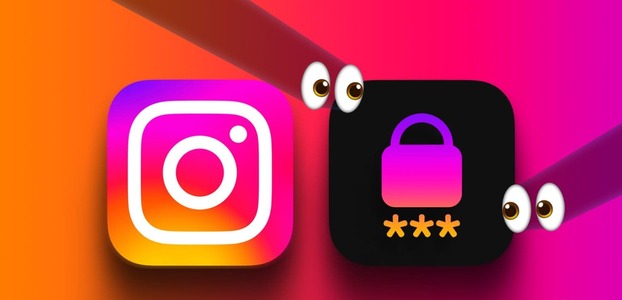Saat Google Chrome menutup secara tidak terduga, karena sistem dimatikan atau alasan lainnya, Anda kehilangan semua tab yang terbuka. Dalam kasus seperti itu, Google Chrome biasanya memberi Anda pilihan Pulihkan tab dari sesi sebelumnya, bersama dengan pesan “Chrome tidak menutup dengan benar.” Namun, dapat mengganggu jika Chrome terus menampilkan popup ini setiap kali Anda membukanya di komputer Windows.
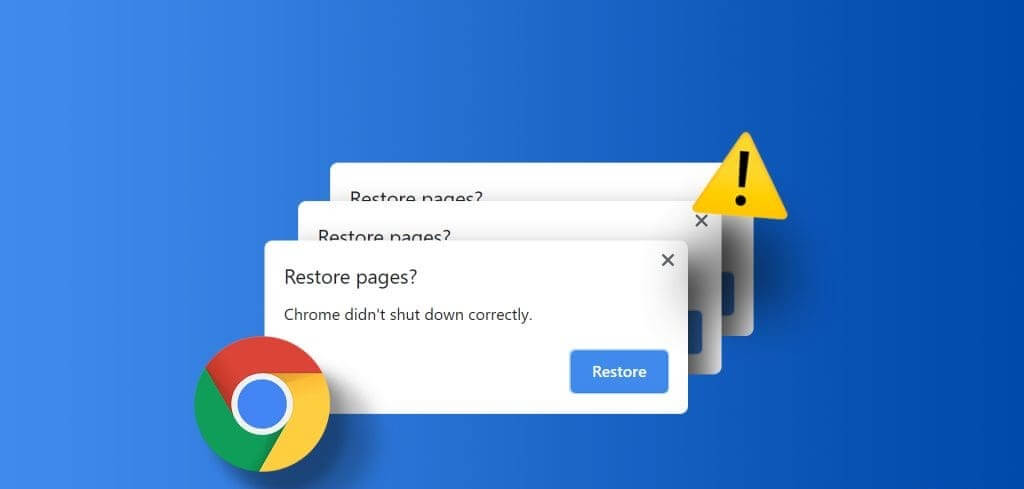
Tentu saja, Anda dapat dengan mudah mengabaikan pesan ini dan menjalankan bisnis Anda. Namun, jika Anda bosan melihat pop-up “Chrome tidak dimatikan dengan benar” yang terus-menerus di PC Windows 10 atau 11 Anda, panduan ini akan menunjukkan cara menghilangkannya selamanya.
1. Gunakan opsi pemulihan
Salah satu cara paling jelas untuk mencegah Google Chrome menampilkan pop-up ini adalah dengan memulihkan tab. Klik tombol Pulihkan untuk mengizinkan Chrome membuka kembali tab dari sesi sebelumnya. Setelah itu, browser tidak akan menampilkan pop-up ini kecuali tiba-tiba menutup kembali.
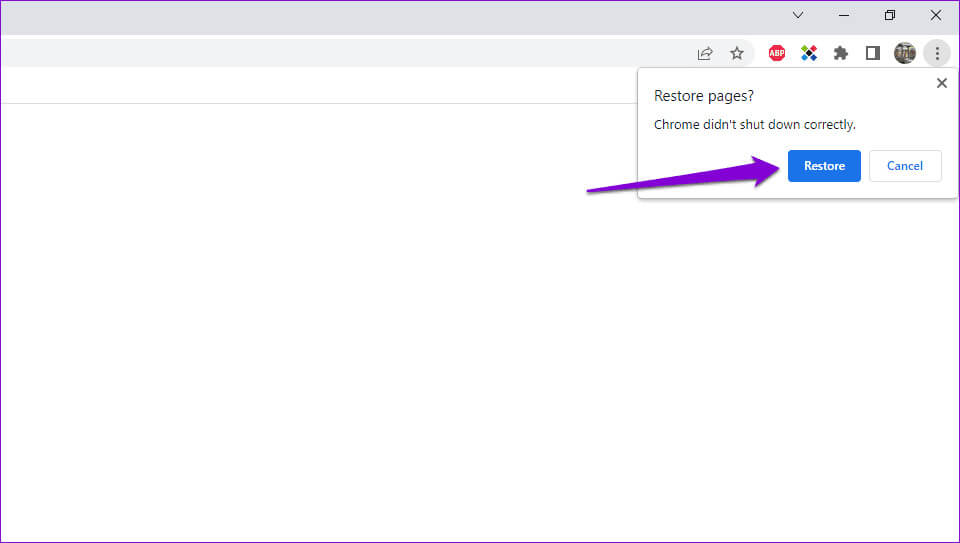
2. Izinkan Chrome berjalan di latar belakang
Alasan lain mengapa Google Chrome terus meminta Anda memulihkan tab adalah jika Anda memblokir browser agar tidak berjalan di latar belakang. Inilah cara Anda dapat mengubahnya.
Perlengkapan 1: Buka Google Chrome, klik ikon menu tiga titik vertikal di pojok kanan atas dan pilih Pengaturan.
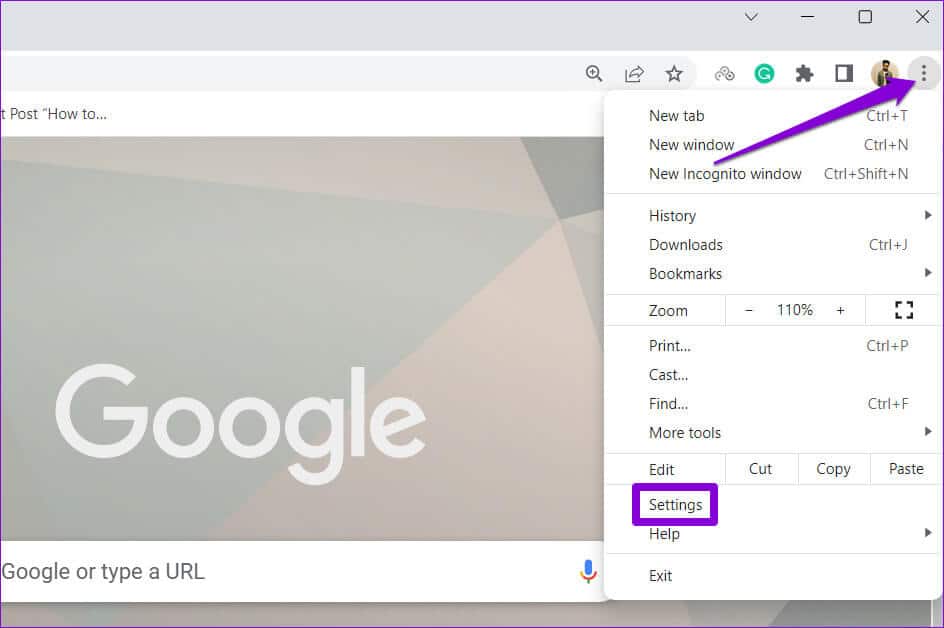
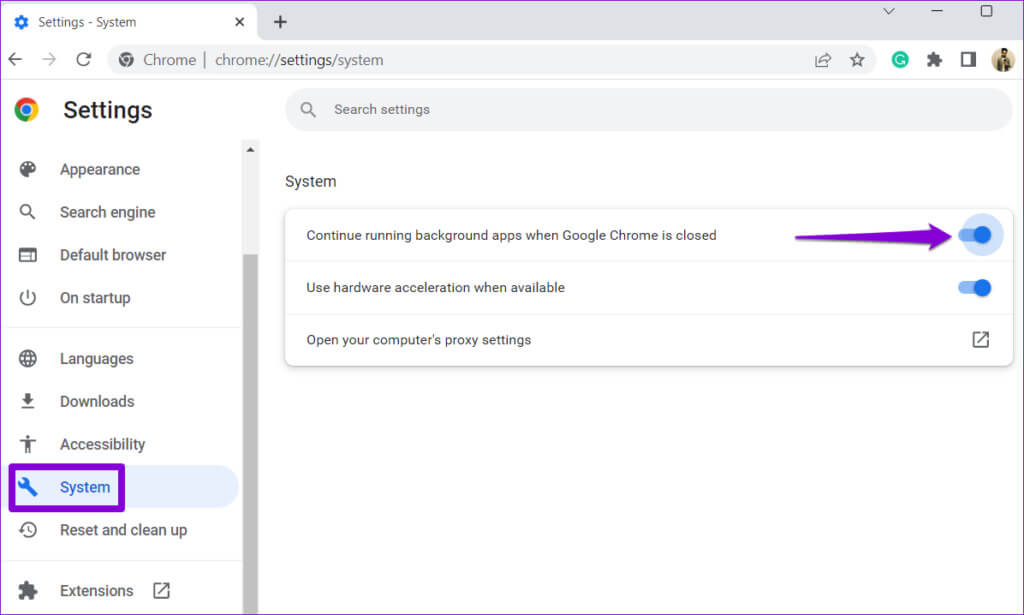
Mulai ulang browser Anda setelahnya dan lihat apakah browser masih meminta untuk memulihkan tab.
3. Hapus data penjelajahan
Mempersiapkan Hapus cache dan cookie lama di Chrome Cara efektif untuk memperbaiki sebagian besar masalah terkait browser, termasuk masalah ini. Tekan Ctrl+Shift+Delete secara bersamaan pada keyboard Anda untuk mengakses panel Hapus data penelusuran. Pilih Sepanjang waktu dalam daftar rentang waktu. Kemudian pilih kotak centang yang bertuliskan “Cookie dan data situs lainnya” dan “Gambar dan file dalam cache.”
Terakhir, klik tombol Hapus data.
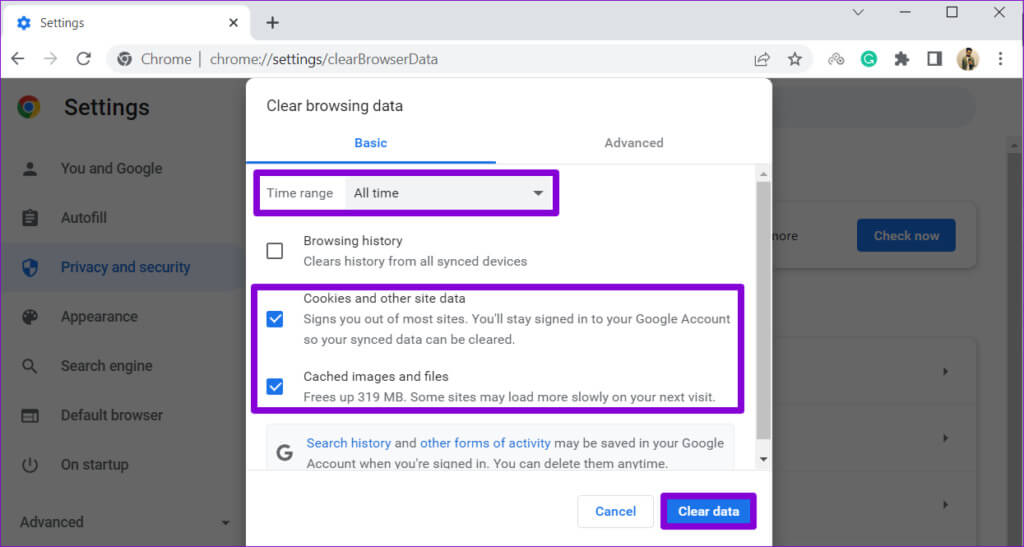
4. Ganti nama folder default
Folder default di Chrome di Windows menyimpan data profil Anda, termasuk riwayat penelusuran, bookmark, kata sandi yang disimpan, dan pengaturan lainnya. Jika ada masalah dengan data ini, Google Chrome mungkin menampilkan pop-up yang mengganggu tersebut.
Untuk menghindarinya, Anda dapat mencoba mengganti nama folder default di Chrome menjadi yang lain. Ini akan memaksa browser untuk membuat ulang folder dari awal, memperbaiki masalah apa pun.
Perlengkapan 1: Tutup Google Chrome di komputer Anda. Klik pada ikon tersebut البحث Di bilah tugas, ketik File Explorer, lalu tekan Masukkan.
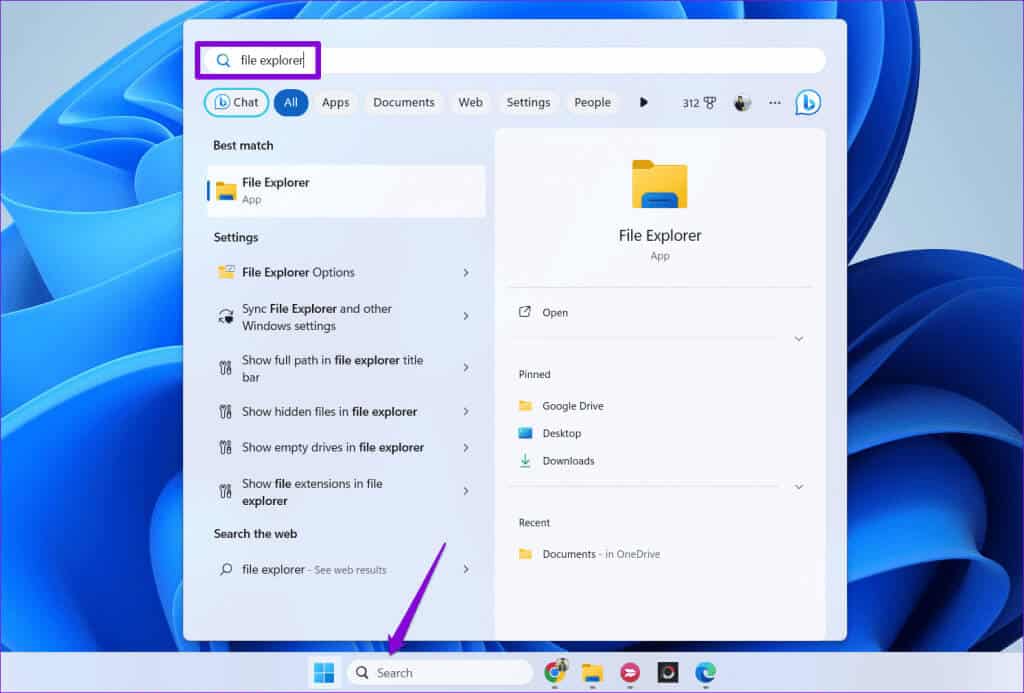
Perlengkapan 2: Pergi ke folder berikutnya.
C:\Users\[Nama Pengguna Anda]\AppData\Local\Google\Chrome\Data Pengguna
Catatan: Ganti [Nama Pengguna Anda] pada perintah di atas dengan nama pengguna Anda.
3: Cari dan pilih folder default. Klik F2 pada keyboard dan ganti nama folder menjadi Default.old Atau sesuatu yang lain.
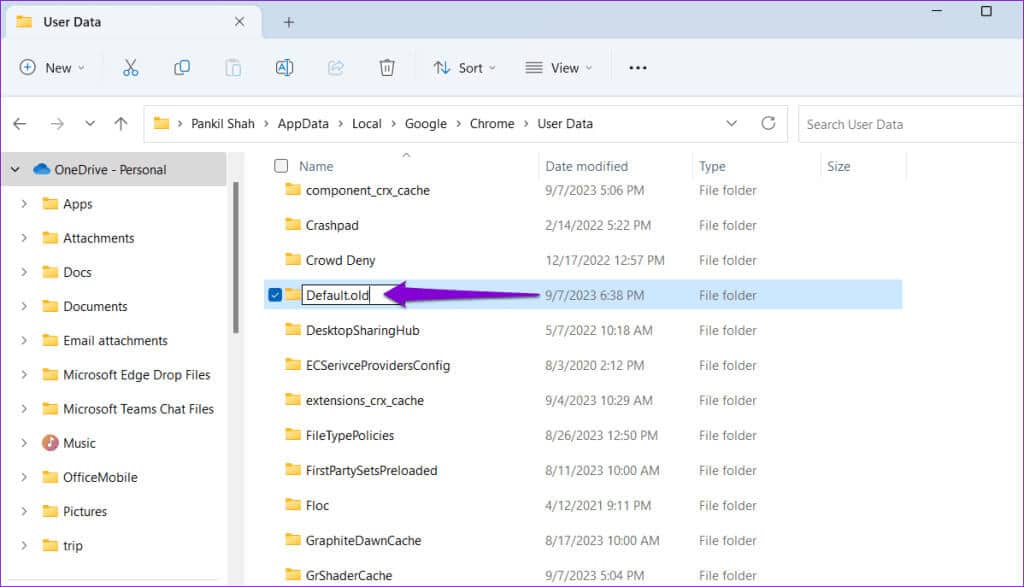
5. Edit file preferensi Chrome
Jika mengganti nama folder default terbukti tidak efektif, Anda dapat mengubah file preferensi browser Anda untuk menonaktifkan pop-up “Chrome tidak menutup dengan benar”. Berikut langkah-langkah yang bisa Anda ikuti.
Perlengkapan 1: Tekan Tombol Windows + pintasan keyboard E untuk membuka File Explorer Dan pindah ke folder berikutnya.
C:\Users\[Nama Pengguna Anda]\AppData\Local\Google\Chrome\User Data\Default
Catatan: Ganti [Nama Pengguna Anda] pada perintah di atas dengan nama pengguna Anda yang sebenarnya.
Perlengkapan 2: Klik kanan pada file Preferensi dan pilih dibuka dengan menggunakan.
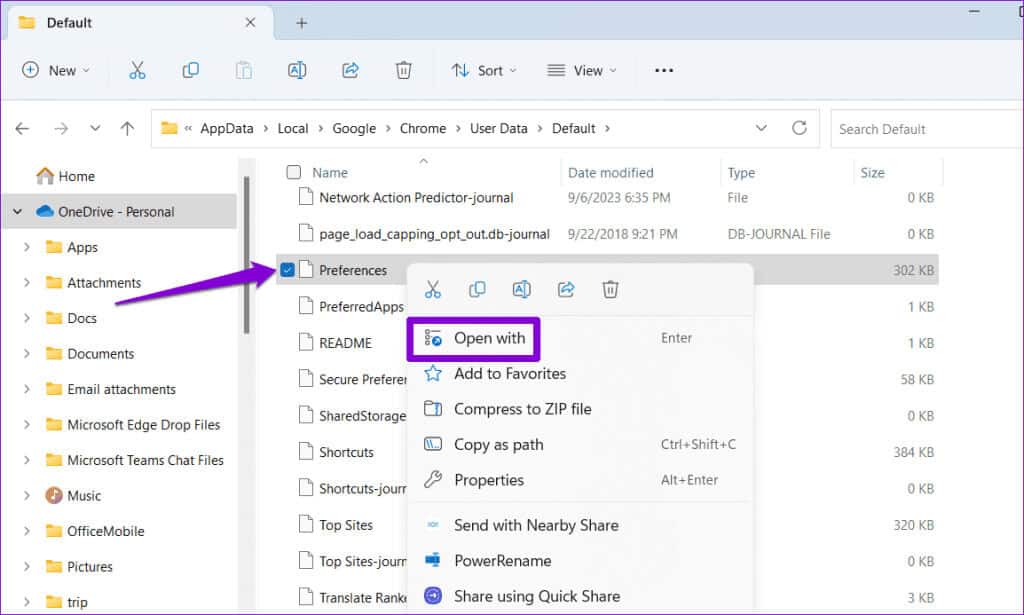
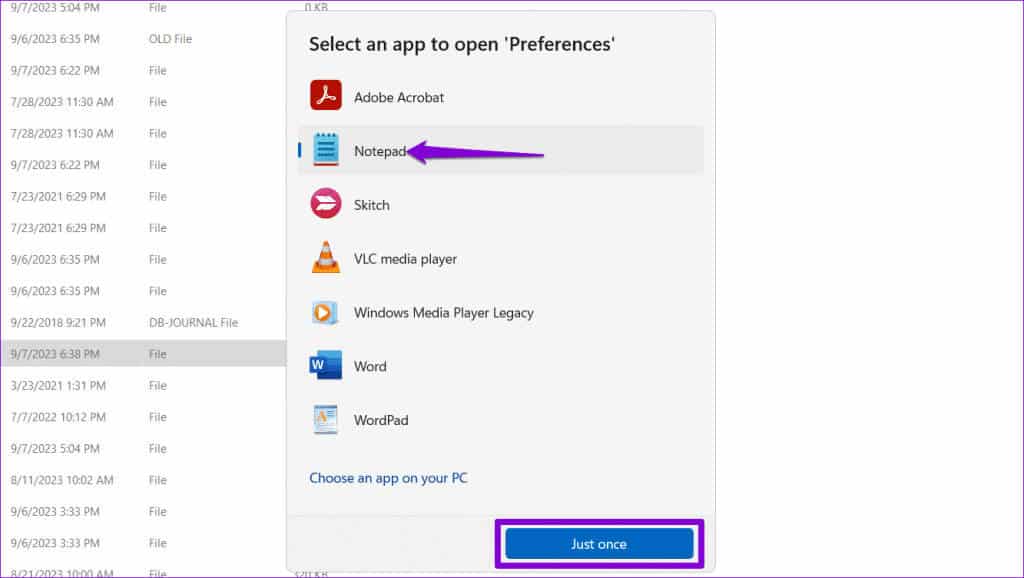
Perlengkapan 4: Di jendela Notepad, tekan pintasan keyboard Kontrol + F Untuk mengakses alat pencarian. Lalu menulistipe_keluar di kotak teks dan tekan Masukkan.
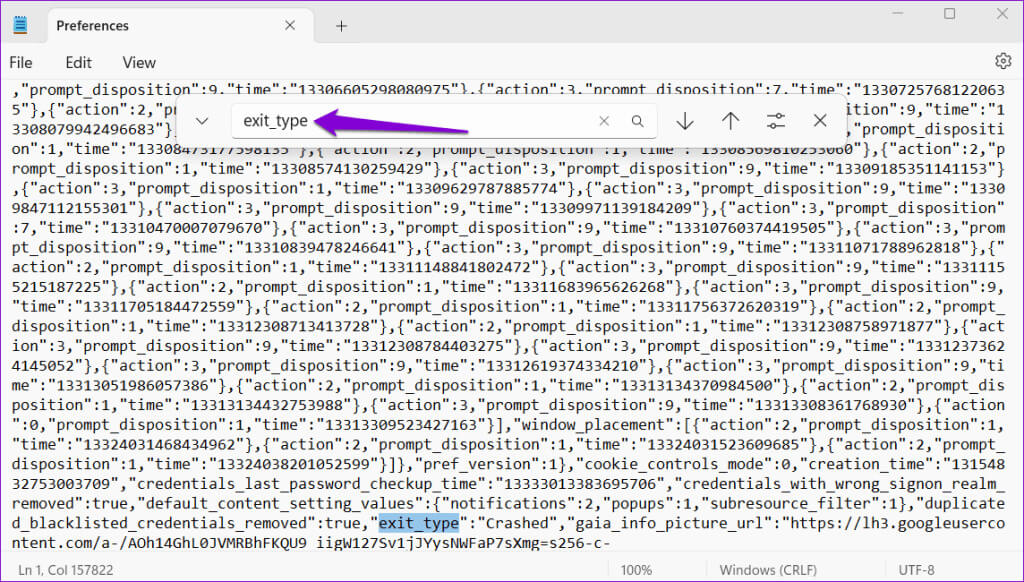
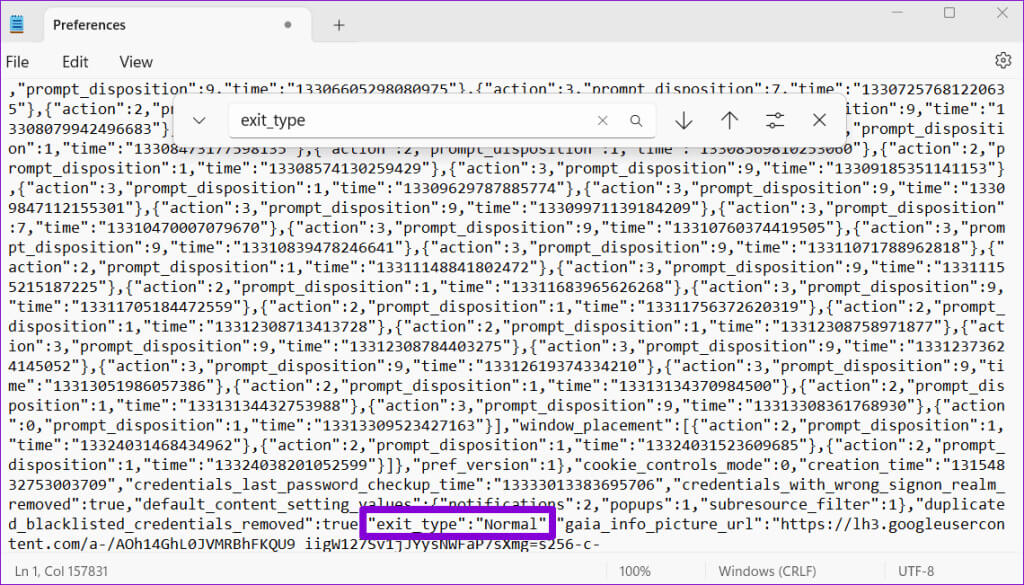
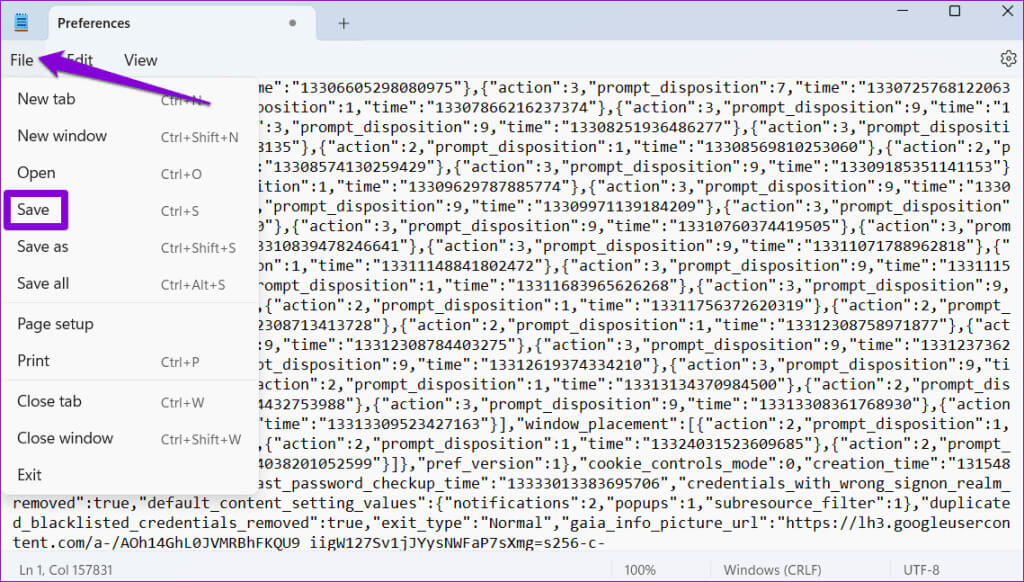
6. Setel ulang Google Chrome
Jika tidak ada solusi yang berhasil, pertimbangkan... Setel ulang Google Chrome Di komputer Anda. Ini akan menghapus pengaturan khusus, bookmark, dan ekstensi browser Anda, sehingga menyelesaikan masalah apa pun.
Berikut langkah-langkah untuk mereset Google Chrome:
Perlengkapan 1: Buka Google Chrome di komputer Anda. Klik ikon menu tiga titik di sudut kanan atas dan pilih Pengaturan.
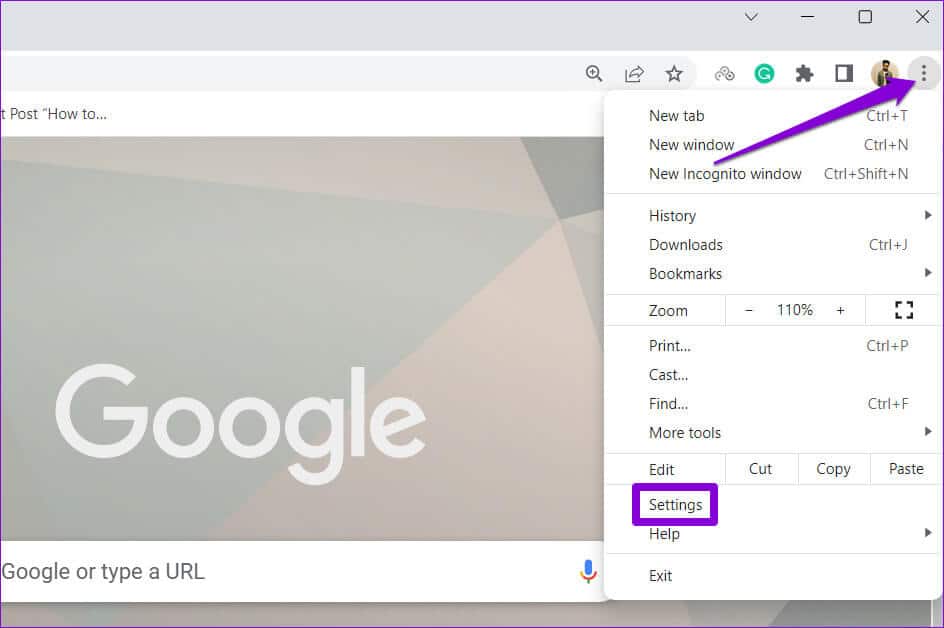
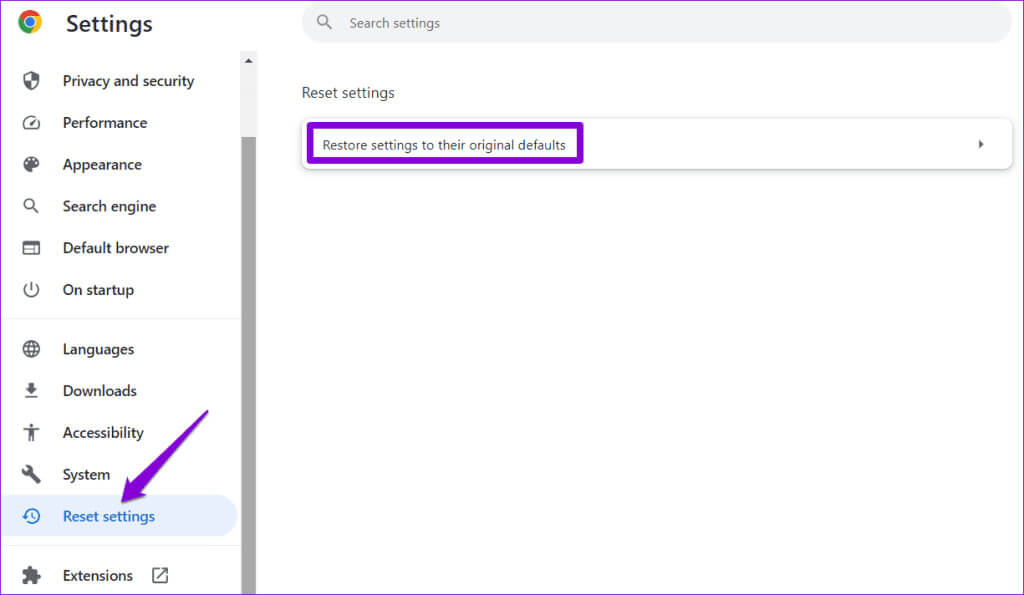
3: Klik Tombol setel ulang pengaturan Untuk konfirmasi.

Kesalahan mematikan telah dimulai
Kemampuan Google Chrome untuk memulihkan sesi sebelumnya bisa sangat berguna Browser tidak dimatikan dengan benar. Namun, Anda mungkin tidak ingin sering melihat pesan “Chrome tidak dimatikan dengan benar” di komputer Windows 10 atau 11. Mengikuti tips di atas akan menyelesaikan masalah mendasar dan menghapus pesan tersebut.